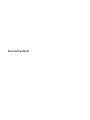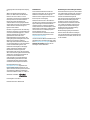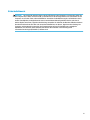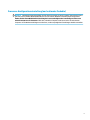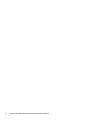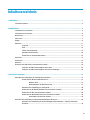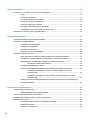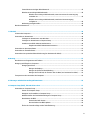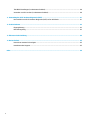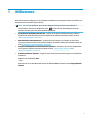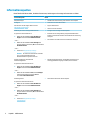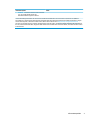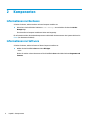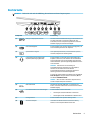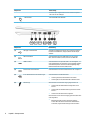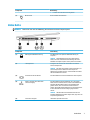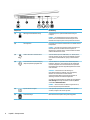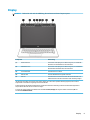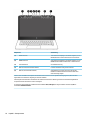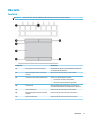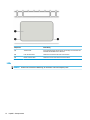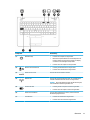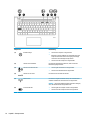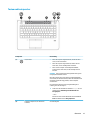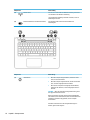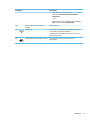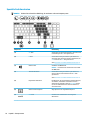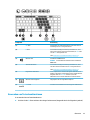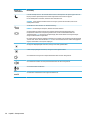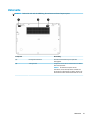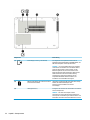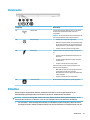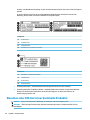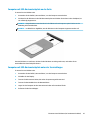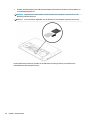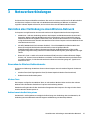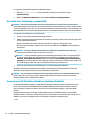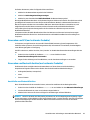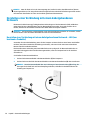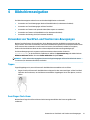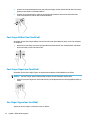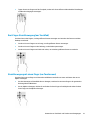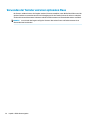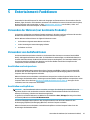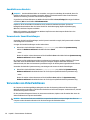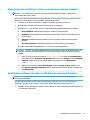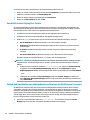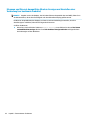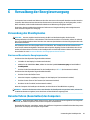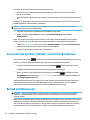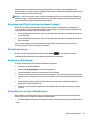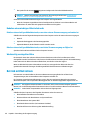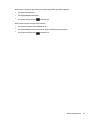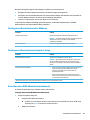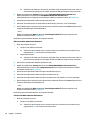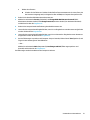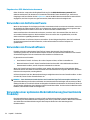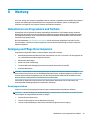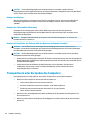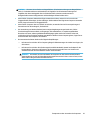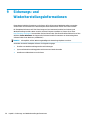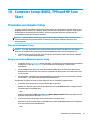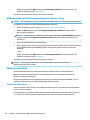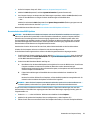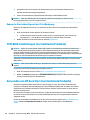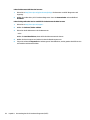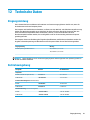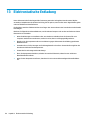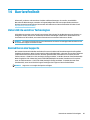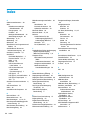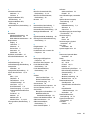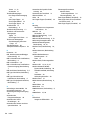Benutzerhandbuch

© Copyright 2017 HP Development Company,
L.P.
AMD ist eine Marke der Advanced Micro
Devices, Inc. Bluetooth ist eine Marke ihres
Inhabers und wird von HP Inc. in Lizenz
verwendet. Intel und Celeron sind Marken der
Intel Corporation in den USA und anderen
Ländern. Microsoft und Windows sind
entweder Marken oder eingetragene Marken
der Microsoft Corporation in den USA und/oder
anderen Ländern. Die Marke SD Logo ist
Eigentum ihres Inhabers.
HP haftet – ausgenommen für die Verletzung
des Lebens, des Körpers, der Gesundheit oder
nach dem Produkthaftungsgesetz – nicht für
Schäden, die fahrlässig von HP, einem
gesetzlichen Vertreter oder einem
Erfüllungsgehilfen verursacht wurden. Die
Haftung für grobe Fahrlässigkeit und Vorsatz
bleibt hiervon unberührt. Inhaltliche
Änderungen dieses Dokuments behalten wir
uns ohne Ankündigung vor. Die Informationen
in dieser Veröentlichung werden ohne
Gewähr für ihre Richtigkeit zur Verfügung
gestellt. Insbesondere enthalten diese
Informationen keinerlei zugesicherte
Eigenschaften. Alle sich aus der Verwendung
dieser Informationen ergebenden Risiken trägt
der Benutzer. Die Herstellergarantie für HP
Produkte wird ausschließlich in der
entsprechenden, zum Produkt gehörigen
Garantieerklärung beschrieben. Aus dem
vorliegenden Dokument sind keine weiter
reichenden Garantieansprüche abzuleiten.
DTS-Patente nden Sie unter
http://patents.dts.com. Hergestellt unter
Lizenz von DTS Licensing Limited. DTS, das
Symbol sowie DTS und das Symbol zusammen
sind eingetragene Marken und DTS Studio
Sound ist eine Marke von DTS, Inc. © DTS, Inc.
Alle Rechte vorbehalten .
Erste Ausgabe: Januar 2017
Dokumentennummer: 904354-041
Produkthinweis
In diesem Benutzerhandbuch werden die
Funktionen beschrieben, die von den meisten
Modellen unterstützt werden. Einige der
Funktionen stehen möglicherweise nicht auf
Ihrem Computer zur Verfügung.
Nicht alle Funktionen sind in allen Editionen
oder Versionen von Windows verfügbar. Einige
Systeme benötigen eventuell aktualisierte
und/oder separat zu erwerbende Hardware,
Treiber, Software oder ein BIOS-Update, um die
Funktionalität von Windows in vollem Umfang
nutzen zu können. Für zukünftige Updates
können Gebühren für einen
Internetdienstanbieter anfallen und weitere
Anforderungen erforderlich werden. Siehe
http://www.microsoft.com.
Um auf die neuesten Benutzerhandbücher oder
Handbücher für Ihr Produkt zuzugreifen, gehen
Sie zu http://www.hp.com/support. Wählen Sie
Finden Sie Ihr Produkt und folgen Sie den
Anleitungen auf dem Bildschirm.
Bestimmungen zur Verwendung der Software
Durch das Installieren, Kopieren, Herunterladen
oder anderweitige Verwendung der auf diesem
Computer vorinstallierten Softwareprodukte
erkennen Sie die Bestimmungen des
HP Lizenzvertrags für Endbenutzer (EULA) an.
Wenn Sie diese Lizenzbedingungen nicht
akzeptieren, müssen Sie das unbenutzte
Produkt (Hardware und Software) innerhalb
von 14 Tagen zurückgeben und können als
einzigen Anspruch die Rückerstattung des
Kaufpreises fordern. Die Rückerstattung
unterliegt der entsprechenden
Rückerstattungsregelung des Verkäufers.
Wenn Sie weitere Informationen benötigen
oder eine Rückerstattung des Kaufpreises des
Computers fordern möchten, wenden Sie sich
an den Verkäufer.

Sicherheitshinweis
VORSICHT! Um eventuelle Verbrennungen oder eine Überhitzung des Computers zu vermeiden, stellen Sie
den Computer nicht direkt auf Ihren Schoß, und blockieren Sie die Lüftungsschlitze nicht. Verwenden Sie den
Computer nur auf einer festen, ebenen Oberäche. Vermeiden Sie die Blockierung der Luftzirkulation durch
andere feste Objekte, wie beispielsweise einen in unmittelbarer Nähe aufgestellten Drucker, oder durch
weiche Objekte, wie Kissen, Teppiche oder Kleidung. Vermeiden Sie während des Betriebs außerdem direkten
Kontakt des Netzteils mit der Haut und mit weichen Oberächen, wie Kissen, Teppichen oder Kleidung. Der
Computer und das Netzteil entsprechen den Temperaturgrenzwerten für dem Benutzer zugängliche
Oberächen, die durch den internationalen Standard für die Sicherheit von Einrichtungen der
Informationstechnologie (IEC 60950-1) deniert sind.
iii

iv Sicherheitshinweis

Prozessor-Kongurationseinstellung (nur bestimmte Produkte)
WICHTIG: Bestimmte Computerprodukte sind mit einem Prozessor der Intel® Pentium® N35xx/N37xx-Serie
oder der Celeron® N28xx/N29xx/N30xx/N31xx-Serie und einem Windows® Betriebssystem ausgestattet.
Ändern Sie bei diesen Modellen die Einstellung der Prozessorkonguration in mscong.exe nicht von 4
oder 2 Prozessoren auf 1 Prozessor. Falls doch, würde der Computer nicht neu starten. Sie müssten den
Computer auf die Werkseinstellungen zurücksetzen, um die ursprünglichen Einstellungen wiederherzustellen.
v

vi Prozessor-Kongurationseinstellung (nur bestimmte Produkte)

Inhaltsverzeichnis
1 Willkommen .................................................................................................................................................. 1
Informationsquellen .............................................................................................................................................. 2
2 Komponenten ............................................................................................................................................... 4
Informationen zur Hardware ................................................................................................................................. 4
Informationen zur Software .................................................................................................................................. 4
Rechte Seite ........................................................................................................................................................... 5
Linke Seite .............................................................................................................................................................. 7
Display .................................................................................................................................................................... 9
Oberseite .............................................................................................................................................................. 11
TouchPad ........................................................................................................................................... 11
LEDs ................................................................................................................................................... 12
Tasten und Lautsprecher ................................................................................................................... 15
Spezielle Funktionstasten ................................................................................................................. 18
Verwenden von Tastenkombinationen ............................................................................................. 19
Unterseite ............................................................................................................................................................ 21
Vorderseite .......................................................................................................................................................... 23
Etiketten .............................................................................................................................................................. 23
Einsetzen einer SIM-Karte (nur bestimmte Produkte) ........................................................................................ 24
Computer mit SIM-Kartensteckplatz an der Seite ............................................................................ 25
Computer mit SIM-Kartensteckplatz unter der Serviceklappe ......................................................... 25
3 Netzwerkverbindungen ................................................................................................................................ 27
Herstellen einer Verbindung zu einem Wireless-Netzwerk ................................................................................ 27
Verwenden der Wireless-Bedienelemente ....................................................................................... 27
Wireless-Taste ................................................................................................................. 27
Bedienelemente des Betriebssystems ........................................................................... 27
Herstellen einer Verbindung zu einem WLAN ................................................................................... 28
Verwenden von HP Mobile Broadband (nur bestimmte Produkte) .................................................. 28
Verwenden von GPS (nur bestimmte Produkte) ............................................................................... 29
Verwenden von Bluetooth Geräten (nur bestimmte Produkte) ....................................................... 29
Anschließen von Bluetooth Geräten ............................................................................... 29
Herstellen einer Verbindung mit einem kabelgebundenen Netzwerk ............................................................... 30
Herstellen einer Verbindung mit einem kabelgebundenen Netzwerk – LAN (nur bestimmte
Produkte) ........................................................................................................................................... 30
vii

4 Bildschirmnavigation ................................................................................................................................... 31
Verwenden von TouchPad- und Touchscreen-Bewegungen .............................................................................. 31
Tippen ................................................................................................................................................ 31
Zwei-Finger-Pinch-Zoom .................................................................................................................. 31
Zwei-Finger-Bildlauf (nur TouchPad) ................................................................................................ 32
Zwei-Finger-Tippen (nur TouchPad) ................................................................................................. 32
Vier-Finger-Tippen (nur TouchPad) ................................................................................................... 32
Drei-Finger-Streichbewegung (nur TouchPad) ................................................................................. 33
Streichbewegung mit einem Finger (nur Touchscreen) .................................................................... 33
Verwenden der Tastatur und einer optionalen Maus .......................................................................................... 34
5 Entertainment-Funktionen .......................................................................................................................... 35
Verwenden der Webcam (nur bestimmte Produkte) ........................................................................................... 35
Verwenden von Audiofunktionen ........................................................................................................................ 35
Anschließen von Lautsprechern ........................................................................................................ 35
Anschließen von Kopfhörern ............................................................................................................. 35
Anschließen von Headsets ................................................................................................................ 36
Verwenden der Sound-Einstellungen ............................................................................................... 36
Verwenden von Videofunktionen ........................................................................................................................ 36
Video-Geräte über ein USB Type-C-Kabel verbinden (nur bestimmte Produkte) ............................ 37
Anschließen von Videogeräten über ein VGA-Kabel (nur bestimmte Produkte) .............................. 37
Videogeräte über ein HDMI-Kabel verbinden (nur bestimmte Produkte) ........................................ 38
Einrichten von HDMI-Audiofunktionen ........................................................................... 39
Anschließen eines DisplayPort-Geräts ............................................................................................. 40
Suchen und Anschließen von kabelgebundenen Displays mit MultiStream Transport ................... 40
Anschließen von Displays an Computer mit AMD-Grakkarte (mit einem
optionalen Hub) .............................................................................................................. 41
Anschließen von Displays an einen Computer mit Intel-Grakkarte (mit einem
optionalen Hub) .............................................................................................................. 41
Erkennen von Miracast-kompatiblen Wireless-Anzeigen und Herstellen einer Verbindung (nur
bestimmte Produkte) ........................................................................................................................ 42
6 Verwaltung der Energieversorgung ............................................................................................................... 43
Verwendung des Standbymodus ......................................................................................................................... 43
Starten und Beenden des Energiesparmodus .................................................................................. 43
Herunterfahren (Ausschalten) des Computers ................................................................................................... 43
Verwenden des Symbols „Ein/Aus“ und der Energieoptionen ............................................................................ 44
Betrieb mit Akkuenergie ...................................................................................................................................... 44
Verwenden von HP Fast Charge (nur bestimmte Produkte) ............................................................. 45
Akkuladung anzeigen ........................................................................................................................ 45
Einsparen von Akkuenergie ............................................................................................................... 45
viii

Feststellen eines niedrigen Akkuladestands .................................................................................... 45
Beheben eines niedrigen Akkuladestands ........................................................................................ 46
Beheben eines niedrigen Akkuladestands, wenn eine externe Stromversorgung
vorhanden ist .................................................................................................................. 46
Beheben eines niedrigen Akkuladestands, wenn keine Stromversorgung
verfügbar ist .................................................................................................................... 46
Werksseitig versiegelter Akku .......................................................................................................... 46
Betrieb mit Netzstrom ......................................................................................................................................... 46
7 Sicherheit ................................................................................................................................................... 48
Schützen des Computers ..................................................................................................................................... 48
Verwenden von Kennwörtern .............................................................................................................................. 48
Festlegen von Kennwörtern unter Windows .................................................................................... 49
Festlegen von Kennwörtern in Computer Setup ............................................................................... 49
Verwalten eines BIOS-Administratorkennworts ............................................................................... 49
Eingeben eines BIOS-Administratorkennworts .............................................................. 52
Verwenden von Antivirensoftware ...................................................................................................................... 52
Verwenden von Firewallsoftware ........................................................................................................................ 52
Verwenden einer optionalen Diebstahlsicherung (nur bestimmte Produkte) ................................................... 52
8 Wartung ...................................................................................................................................................... 53
Aktualisieren von Programmen und Treibern ..................................................................................................... 53
Reinigung und Pege Ihres Computers ............................................................................................................... 53
Reinigungsverfahren ......................................................................................................................... 53
Reinigen des Displays ..................................................................................................... 54
Reinigen der Seiten und der Abdeckung ......................................................................... 54
Reinigen des TouchPads, der Tastatur oder der Maus (nur bestimmte Produkte) ........ 54
Transportieren oder Versenden des Computers ................................................................................................. 54
9 Sicherungs- und Wiederherstellungsinformationen ....................................................................................... 56
10 Computer Setup (BIOS), TPM und HP Sure Start ............................................................................................ 57
Verwenden von Computer Setup ......................................................................................................................... 57
Starten von Computer Setup ............................................................................................................. 57
Navigieren und Auswählen in Computer Setup ................................................................................ 57
Wiederherstellen der Standardeinstellungen in Computer Setup ................................................... 58
Aktualisieren des BIOS ...................................................................................................................... 58
Ermitteln der BIOS-Version ............................................................................................. 58
Herunterladen eines BIOS-Updates ................................................................................ 59
Ändern der Startreihenfolge mit der f9-Auorderung ..................................................................... 60
ix

TPM-BIOS-Einstellungen (nur bestimmte Produkte) .......................................................................................... 60
Verwenden von HP Sure Start (nur bestimmte Produkte) .................................................................................. 60
11 Verwendung der HP PC Hardware Diagnostics (UEFI) ..................................................................................... 61
Herunterladen von HP PC Hardware Diagnostics (UEFI) auf ein USB-Gerät ....................................................... 61
12 Technische Daten ....................................................................................................................................... 63
Eingangsleistung ................................................................................................................................................. 63
Betriebsumgebung .............................................................................................................................................. 63
13 Elektrostatische Entladung ........................................................................................................................ 64
14 Barrierefreiheit ......................................................................................................................................... 65
Unterstützte assistive Technologien ................................................................................................................... 65
Kontaktieren des Supports .................................................................................................................................. 65
Index ............................................................................................................................................................. 66
x

1 Willkommen
Nach dem Einrichten und Registrieren des Computers empfehlen wir, die folgenden Schritte auszuführen, um
das Beste aus Ihrer Investition herauszuholen:
●
TIPP: Um von einer geöneten App oder dem Windows Desktop schnell zum Startbildschirm
zurückzukehren, drücken Sie die Windows Taste auf der Tastatur. Nochmaliges Drücken der
Windows Taste bringt Sie zum vorherigen Bildschirm zurück.
●
Herstellen einer Verbindung zum Internet – Richten Sie Ihr Netzwerk (LAN oder Wireless-LAN) ein,
damit Sie eine Verbindung zum Internet herstellen können. Weitere Informationen nden Sie unter
„Netzwerkverbindungen“ auf Seite 27.
●
Aktualisieren der Antivirensoftware – Schützen Sie Ihren Computer vor Schäden, die durch Viren
verursacht werden. Die Software ist auf dem Computer vorinstalliert. Weitere Informationen nden Sie
unter Verwenden von Antivirensoftware auf Seite 52.
●
Ermitteln der Komponenten und Merkmale des Computers – Informieren Sie sich über die Merkmale
Ihres Computers. Weitere Informationen nden Sie unter „Komponenten“ auf Seite 4 und
„Bildschirmnavigation“ auf Seite 31.
●
Ermitteln installierter Software – Zeigen Sie eine Liste der bereits auf dem Computer vorinstallierten
Software an.
Wählen Sie die Schaltäche Start.
– oder –
Klicken Sie mit der rechten Maustaste auf die Schaltäche Start und wählen Sie dann Programme und
Features.
1

Informationsquellen
Diese Tabelle hilft Ihnen dabei, Produktinformationen, Anleitungen und sonstige Informationen zu nden.
Informationsquelle Inhalt
Setupanweisungen
●
Überblick über die Einrichtung und Funktionen des Computers
HP Support
Informationen zum HP Support nden Sie unter
http://www.hp.com/support.
●
Online-Chat mit einem HP Techniker
●
Support-Rufnummern
●
HP Service-Center Standorte
Handbuch für sicheres und angenehmes Arbeiten
So greifen Sie auf das Handbuch zu:
▲ Wählen Sie die Schaltäche Start, HP Hilfe und
Support und anschließend HP Dokumentation.
– oder –
▲ Wählen Sie die Schaltäche Start, Alle Apps (bei
einigen Produkten erforderlich), HP und anschließend
HP Dokumentation.
– oder –
▲ Gehen Sie zu http://www.hp.com/ergo.
WICHTIG: Sie müssen mit dem Internet verbunden
sein, um auf die aktuelle Version des
Benutzerhandbuchs zugreifen zu können.
●
Sachgerechte Einrichtung des Arbeitsplatzes
●
Richtlinien für die richtige Haltung und gesundheitsbewusstes
Arbeiten, die den Komfort erhöhen und das Risiko einer Verletzung
verringern
●
Informationen zur elektrischen und mechanischen Sicherheit
Hinweise zu Zulassung, Sicherheit und
Umweltverträglichkeit
So greifen Sie auf dieses Dokument zu:
▲ Wählen Sie die Schaltäche Start, HP Hilfe und
Support und anschließend HP Dokumentation.
– oder –
▲ Wählen Sie die Schaltäche Start, danach Alle Apps
(auf einigen Produkten erforderlich), HP und
anschließend HP Dokumentation.
●
Wichtige Zulassungshinweise, einschließlich Informationen zur
ordnungsgemäßen Entsorgung von Akkus, falls erforderlich.
Herstellergarantie*
So greifen Sie auf dieses Dokument zu:
▲ Wählen Sie die Schaltäche Start, HP Hilfe und
Support und anschließend HP Dokumentation.
– oder –
▲ Wählen Sie die Schaltäche Start, Alle Apps (bei
einigen Produkten erforderlich), HP und anschließend
HP Dokumentation.
– oder –
▲ Gehen Sie zu http://www.hp.com/go/
orderdocuments.
●
Garantieinformationen für diesen Computer
2 Kapitel 1 Willkommen

Informationsquelle Inhalt
WICHTIG: Sie müssen mit dem Internet verbunden
sein, um auf die aktuelle Version des
Benutzerhandbuchs zugreifen zu können.
*Ihre HP Herstellergarantie nden Sie zusammen mit den Benutzerhandbüchern auf Ihrem Produkt und/oder auf der CD/DVD im
Versandkarton. In einigen Ländern oder Regionen ist möglicherweise eine gedruckte Garantie im Versandkarton enthalten. In einigen
Ländern oder Regionen, in denen dies nicht der Fall ist, können Sie eine Version unter http://www.hp.com/go/orderdocuments
anfordern. Für Produkte, die Sie im asiatisch-pazischen Raum erworben haben, wenden Sie sich bitte schriftlich an HP unter POD, P.O.
Box 161, Kitchener Road Post Oice, Singapur 912006. Geben Sie den Produktnamen sowie Ihren Namen, Ihre Telefonnummer und Ihre
Postanschrift an.
Informationsquellen 3

2 Komponenten
Informationen zur Hardware
So nden Sie heraus, welche Hardware in Ihrem Computer installiert ist:
▲
Geben Sie in das Suchfeld der Taskleiste Geräte-Manager ein und wählen Sie dann die Geräte-
Manager
-App.
Eine Liste aller im Computer installierten Geräte wird angezeigt.
Für Informationen über die Hardwarekomponenten und die BIOS-Versionsnummer des Systems drücken Sie
fn+esc (nur bestimmte Produkte).
Informationen zur Software
So nden Sie heraus, welche Software auf Ihrem Computer installiert ist:
▲
Wählen Sie die Schaltäche Start und dann Alle Apps.
– oder –
Klicken Sie mit der rechten Maustaste auf die Schaltäche Start und wählen Sie dann Programme und
Features.
4 Kapitel 2 Komponenten

Rechte Seite
HINWEIS: Richten Sie sich nach der Abbildung, die am besten zu Ihrem Computer passt.
Komponente Beschreibung
(1) USB Type-C-SuperSpeed-Anschluss Verbindet und lädt ein USB-Gerät mit Type-C-Anschluss wie z. B.
ein Handy, eine Kamera, ein Fitness-Armband oder eine
Smartwatch, wenn der Computer eingeschaltet ist und bietet
Datenübertragung mit hoher Geschwindigkeit.
(2) Dual-Mode DisplayPort Zum Anschließen eines optionalen digitalen Anzeigegeräts, z.B.
eines Hochleistungsmonitors oder Projektors.
(3) Speicherkarten-Lesegerät Liest optionale Speicherkarten, die Informationen speichern,
verwalten, freigeben oder darauf zugreifen.
(4) Combo-Buchse für den Audioausgang
(Kopfhörer)/Audioeingang (Mikrofon)
Zum Anschließen von optionalen Stereo-Aktivlautsprechern,
Kopfhörern, Ohrhörern, eines Headsets oder des Audiokabels
eines Fernsehgeräts. Auch zum Anschließen eines optionalen
Headset-Mikrofons. Optionale eigenständige Mikrofone werden
nicht unterstützt.
VORSICHT! Reduzieren Sie zur Vermeidung von
Gesundheitsschäden die Lautstärke, bevor Sie Kopfhörer,
Ohrhörer oder ein Headset verwenden. Weitere
Sicherheitshinweise nden Sie im Dokument Hinweise zu
Zulassung, Sicherheit und Umweltverträglichkeit.
So greifen Sie auf das Handbuch zu: Wählen Sie die Schaltäche
Start, Alle Apps (bei einigen Produkten erforderlich), HP und
anschließend HP Dokumentation.
HINWEIS: Wenn ein Gerät an der Buchse angeschlossen ist,
sind die Computerlautsprecher deaktiviert.
(5) USB 3.0-Anschluss Verbindet ein optionales USB-Gerät, z. B. ein Handy, eine
Kamera, ein Fitness-Armband oder eine Smartwatch und bietet
Datenübertragung.
(6) RJ-45-Netzwerkbuchse mit Statusanzeigen Zum Anschließen eines Netzwerkkabels.
●
Leuchten grün (links): Das Netzwerk ist verbunden.
●
Leuchtet gelb (rechts): Aktivität ndet im Netzwerk statt.
(7) Dockinganschluss Zum Anschließen eines optionalen Docking-Geräts.
(8) SIM-Kartensteckplatz Unterstützt eine Wireless-SIM-Karte (Subscriber Identity
Module). Je nach Computer bendet sich der SIM-
Rechte Seite 5

Komponente Beschreibung
Kartensteckplatz möglicherweise an der Seite des Computers
oder unter der Serviceklappe.
(9) Netzanschluss Zum Anschließen eines Netzteils.
Komponente Beschreibung
(1) USB Type-C-Ladeanschluss Verbindet ein USB-Gerät mit einem Type-C-Anschluss und kann
Produkte wie Mobiltelefone, Laptops, Tablets und MP3-Player
auaden.
(2) USB 3.0-Anschluss Zum Anschließen optionaler USB-Geräte, wie z. B. Tastatur,
Maus, externes Laufwerk, Drucker, Scanner oder USB-Hub.
(3) HDMI-Anschluss Zum Anschließen eines optionalen Video- oder Audiogeräts, z. B.
eines High-Denition-Fernsehgeräts, einer kompatiblen digitalen
oder Audiokomponente oder eines hochleistungsfähigen High
Denition Multimedia Interface (HDMI)-Geräts.
(4) Anschluss für externen Monitor Zum Anschließen eines externen VGA-Monitors oder -Projektors.
(5) RJ-45-Netzwerkbuchse mit Statusanzeigen Zum Anschließen eines Netzwerkkabels.
●
Leuchten grün (links): Das Netzwerk ist verbunden.
●
Leuchtet gelb (rechts): Aktivität ndet im Netzwerk statt.
(6) Akkuanzeige Wenn das Gerät an die Stromversorgung angeschlossen ist:
●
Leuchtet weiß: Der Akkuladestand beträgt mehr als 90
Prozent.
●
Leuchtet gelb: Der Akkuladestand liegt zwischen 0 und 90
Prozent.
●
Leuchtet nicht: Der Akku wird nicht geladen.
Wenn das Gerät von der Stromversorgung getrennt ist (Akku wird
nicht aufgeladen):
●
Blinkt gelb: Der Akku hat einen niedrigen Ladestand
erreicht. Wenn der Akku einen kritischen Akkuladestand
erreicht hat, beginnt die Akkuanzeige schnell zu blinken.
6 Kapitel 2 Komponenten

Komponente Beschreibung
●
Leuchtet nicht: Der Akku wird nicht geladen.
(7) Netzanschluss Zum Anschließen eines Netzteils.
Linke Seite
HINWEIS: Richten Sie sich nach der Abbildung, die am besten zu Ihrem Computer passt.
Komponente Beschreibung
(1) Önung für die Diebstahlsicherung Zum Befestigen einer optionalen Diebstahlsicherung am
Computer.
HINWEIS: Die Diebstahlsicherung soll zur Abschreckung
dienen, kann eine missbräuchliche Verwendung oder einen
Diebstahl des Computers jedoch nicht in jedem Fall verhindern.
(2) Lüftungsschlitze Ermöglichen die erforderliche Luftzirkulation zum Kühlen
interner Komponenten.
HINWEIS: Der Lüfter des Computers startet automatisch, um
interne Komponenten zu kühlen und den Computer vor
Überhitzung zu schützen. Das Ein- und Ausschalten des Lüfters
während des Betriebs ist normal.
(3) Anschluss für externen Monitor Zum Anschließen eines externen VGA-Monitors oder Projektors.
(4) USB 3.0-Anschluss mit Ladefunktion
(Stromversorgung)
Zum Anschließen optionaler USB-Geräte, wie z. B. Tastatur,
Maus, externes Laufwerk, Drucker, Scanner oder USB-Hub. Mit
Standard-USB-Anschlüssen können nicht alle USB-Geräte
geladen werden, bzw. sie werden mit schwachem Strom
geladen. Einige USB-Geräte benötigen Strom und müssen daher
an einen Anschluss mit Stromversorgung angeschlossen
werden.
HINWEIS: USB-Anschlüsse mit Ladefunktion können auch
bestimmte Mobiltelefone und MP3-Player laden, sogar wenn der
Computer ausgeschaltet ist.
(5) Smart Card-Lesegerät Unterstützt optionale Smart Cards.
Linke Seite 7

Komponente Beschreibung
(1) Önung für die Diebstahlsicherung Zum Befestigen einer optionalen Diebstahlsicherung am
Computer.
HINWEIS: Die Diebstahlsicherung soll zur Abschreckung
dienen, kann eine missbräuchliche Verwendung oder einen
Diebstahl des Computers jedoch nicht in jedem Fall verhindern.
(2) Lüftungsschlitz Ermöglicht die erforderliche Luftzirkulation zum Kühlen interner
Komponenten.
HINWEIS: Der Lüfter des Computers startet automatisch, um
interne Komponenten zu kühlen und den Computer vor
Überhitzung zu schützen. Das Ein- und Ausschalten des Lüfters
während des Betriebs ist normal.
(3) USB 2.0-Anschluss mit Ladefunktion Zum Anschließen optionaler USB-Geräte, z. B. Tastatur, Maus,
externes Laufwerk, Drucker, Scanner oder USB-Hub und Laden
von Produkten wie Mobiltelefone, Laptops, Tablets und MP3-
Player.
(4) Combo-Buchse für den Audioausgang
(Kopfhörer)/Audioeingang (Mikrofon)
Zum Anschließen von optionalen Stereo-Aktivlautsprechern,
Kopfhörern, Ohrhörern, eines Headsets oder des Audiokabels
eines Fernsehgeräts. Auch zum Anschließen eines optionalen
Headset-Mikrofons. Optionale eigenständige Mikrofone werden
nicht unterstützt.
VORSICHT! Reduzieren Sie zur Vermeidung von
Gesundheitsschäden die Lautstärke, bevor Sie Kopfhörer,
Ohrhörer oder ein Headset verwenden. Weitere
Sicherheitshinweise nden Sie im Dokument Hinweise zu
Zulassung, Sicherheit und Umweltverträglichkeit.
So greifen Sie auf das Handbuch zu: Wählen Sie die Schaltäche
Start, Alle Apps (bei einigen Produkten erforderlich), HP und
anschließend HP Dokumentation.
HINWEIS: Wenn ein Gerät an der Buchse angeschlossen ist,
sind die Computerlautsprecher deaktiviert.
(5) Speicherkarten-Lesegerät Liest optionale Speicherkarten, die Informationen speichern,
verwalten, freigeben oder darauf zugreifen.
(6) Laufwerksanzeige Blinkt weiß: Auf die Festplatte wird gerade zugegrien.
8 Kapitel 2 Komponenten

Display
HINWEIS: Richten Sie sich nach der Abbildung, die am besten zu Ihrem Computer passt.
Komponente Beschreibung
(1) WLAN-Antennen* Zum Senden und Empfangen von Wireless-Signalen, um mit WLANs
(Wireless Local Area Networks) zu kommunizieren.
(2) WWAN-Antennen* Zum Senden und Empfangen von Wireless-Signalen, um mit WWANs
(Wireless Wide-Area Networks) zu kommunizieren.
(3) Interne Mikrofone Zum Aufzeichnen von Audio.
(4) Webcam-LED Leuchtet: Die Webcam wird gerade verwendet.
(5) Webcam Zum Aufnehmen von Videos und Fotos. Mit manchen Modellen sind
Videokonferenzen und Online-Chats über Video-Streaming möglich.
*Die Antennen sind außen am Computer nicht sichtbar. Achten Sie im Sinne einer optimalen Übertragung darauf, dass sich keine
Gegenstände in unmittelbarer Umgebung der Antennen benden.
Zulassungshinweise für Wireless-Geräte nden Sie im Dokument Hinweise zu Zulassung, Sicherheit und Umweltverträglichkeit im
entsprechenden Abschnitt für Ihr Land bzw. Ihre Region.
So greifen Sie auf das Handbuch zu: Wählen Sie die Schaltäche Start, Alle Apps (bei einigen Produkten erforderlich), HP und
anschließend HP Dokumentation.
Display 9

Komponente Beschreibung
(1) WLAN-Antennen* Zum Senden und Empfangen von Wireless-Signalen, um mit
WLANs (Wireless Local Area Networks) zu kommunizieren.
(2) WWAN-Antennen* Zum Senden und Empfangen von Wireless-Signalen, um mit
WWANs (Wireless Wide-Area Networks) zu kommunizieren.
(3) Interne Mikrofone Zur Audioaufzeichnung.
(4) Webcam-LED (nur bestimmte Produkte) Leuchtet: Die Webcam wird gerade verwendet.
(5) Webcam (nur bestimmte Produkte) Zum Aufnehmen von Videos und Fotos. Mit manchen
Modellen sind Videokonferenzen und Online-Chats über
Video-Streaming möglich.
*Die Antennen sind außen am Computer nicht sichtbar. Achten Sie im Sinne einer optimalen Übertragung darauf, dass sich keine
Gegenstände in unmittelbarer Umgebung der Antennen benden.
Zulassungshinweise für Wireless-Geräte nden Sie im Dokument Hinweise zu Zulassung, Sicherheit und Umweltverträglichkeit im
entsprechenden Abschnitt für Ihr Land bzw. Ihre Region.
So greifen Sie auf das Handbuch zu: Wählen Sie die Schaltäche Start, Alle Apps (bei einigen Produkten erforderlich), HP und
anschließend HP Dokumentation.
10 Kapitel 2 Komponenten
Seite wird geladen ...
Seite wird geladen ...
Seite wird geladen ...
Seite wird geladen ...
Seite wird geladen ...
Seite wird geladen ...
Seite wird geladen ...
Seite wird geladen ...
Seite wird geladen ...
Seite wird geladen ...
Seite wird geladen ...
Seite wird geladen ...
Seite wird geladen ...
Seite wird geladen ...
Seite wird geladen ...
Seite wird geladen ...
Seite wird geladen ...
Seite wird geladen ...
Seite wird geladen ...
Seite wird geladen ...
Seite wird geladen ...
Seite wird geladen ...
Seite wird geladen ...
Seite wird geladen ...
Seite wird geladen ...
Seite wird geladen ...
Seite wird geladen ...
Seite wird geladen ...
Seite wird geladen ...
Seite wird geladen ...
Seite wird geladen ...
Seite wird geladen ...
Seite wird geladen ...
Seite wird geladen ...
Seite wird geladen ...
Seite wird geladen ...
Seite wird geladen ...
Seite wird geladen ...
Seite wird geladen ...
Seite wird geladen ...
Seite wird geladen ...
Seite wird geladen ...
Seite wird geladen ...
Seite wird geladen ...
Seite wird geladen ...
Seite wird geladen ...
Seite wird geladen ...
Seite wird geladen ...
Seite wird geladen ...
Seite wird geladen ...
Seite wird geladen ...
Seite wird geladen ...
Seite wird geladen ...
Seite wird geladen ...
Seite wird geladen ...
Seite wird geladen ...
Seite wird geladen ...
Seite wird geladen ...
-
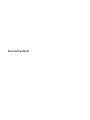 1
1
-
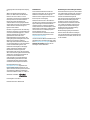 2
2
-
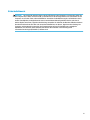 3
3
-
 4
4
-
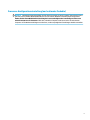 5
5
-
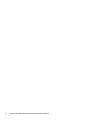 6
6
-
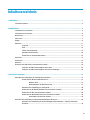 7
7
-
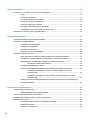 8
8
-
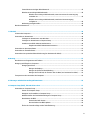 9
9
-
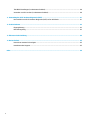 10
10
-
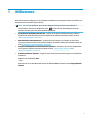 11
11
-
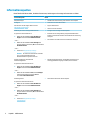 12
12
-
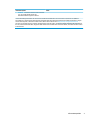 13
13
-
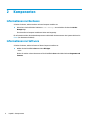 14
14
-
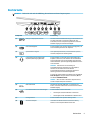 15
15
-
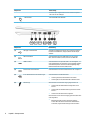 16
16
-
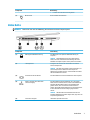 17
17
-
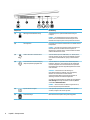 18
18
-
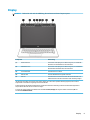 19
19
-
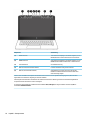 20
20
-
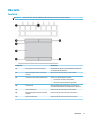 21
21
-
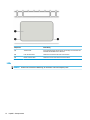 22
22
-
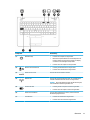 23
23
-
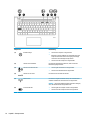 24
24
-
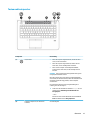 25
25
-
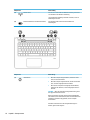 26
26
-
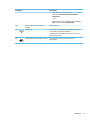 27
27
-
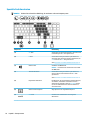 28
28
-
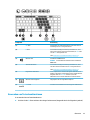 29
29
-
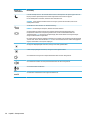 30
30
-
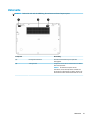 31
31
-
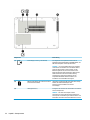 32
32
-
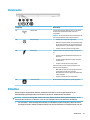 33
33
-
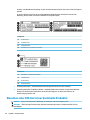 34
34
-
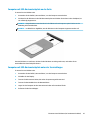 35
35
-
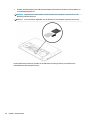 36
36
-
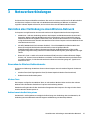 37
37
-
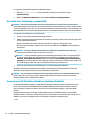 38
38
-
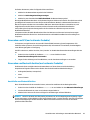 39
39
-
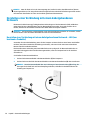 40
40
-
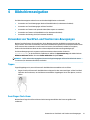 41
41
-
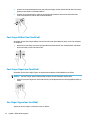 42
42
-
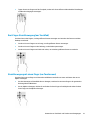 43
43
-
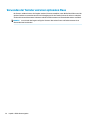 44
44
-
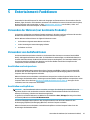 45
45
-
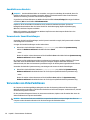 46
46
-
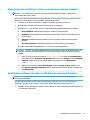 47
47
-
 48
48
-
 49
49
-
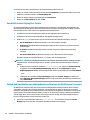 50
50
-
 51
51
-
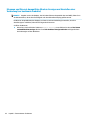 52
52
-
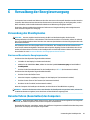 53
53
-
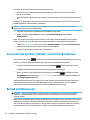 54
54
-
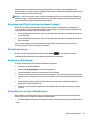 55
55
-
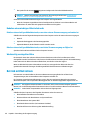 56
56
-
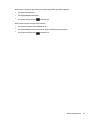 57
57
-
 58
58
-
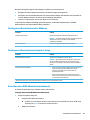 59
59
-
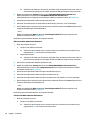 60
60
-
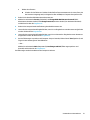 61
61
-
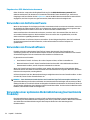 62
62
-
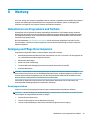 63
63
-
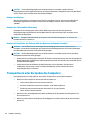 64
64
-
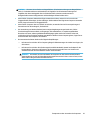 65
65
-
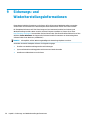 66
66
-
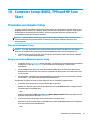 67
67
-
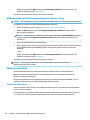 68
68
-
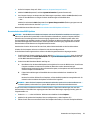 69
69
-
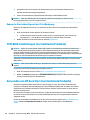 70
70
-
 71
71
-
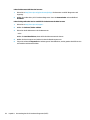 72
72
-
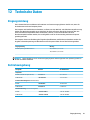 73
73
-
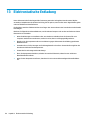 74
74
-
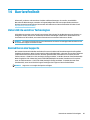 75
75
-
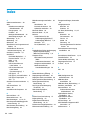 76
76
-
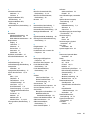 77
77
-
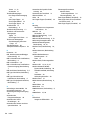 78
78
HP mt43 Mobile Thin Client Benutzerhandbuch
- Typ
- Benutzerhandbuch
- Dieses Handbuch eignet sich auch für
Verwandte Artikel
-
HP 17-ac100 Notebook PC Benutzerhandbuch
-
HP 240 G5 Notebook PC Benutzerhandbuch
-
HP Stream Notebook - 13-c101nf Benutzerhandbuch
-
HP EliteBook 1030 G1 Notebook PC Benutzerhandbuch
-
HP Stream Notebook - 11-r016tu Benutzerhandbuch
-
HP 17-p110nd Benutzerhandbuch
-
HP ZBook 15 G3 Mobile Workstation (ENERGY STAR) Benutzerhandbuch